ESP8266 - Matrice de LED Bluetooth
Ce tutoriel vous explique comment utiliser l'ESP8266 pour contrôler un affichage de matrice LED avec un smartphone via Bluetooth ou BLE.
Nous aurons deux modules différents à choisir : HC-05 pour le Bluetooth classique (Bluetooth 2.0) et HM-10 pour le Bluetooth basse énergie (BLE, Bluetooth 4.0). Le tutoriel fournira des instructions pas à pas pour les deux modules.
Pour envoyer des messages depuis le smartphone vers l'ESP8266, nous utiliserons l'application Bluetooth Serial Monitor. Une fois le message reçu par l'ESP8266, il sera affiché sur l'affichage matriciel LED.
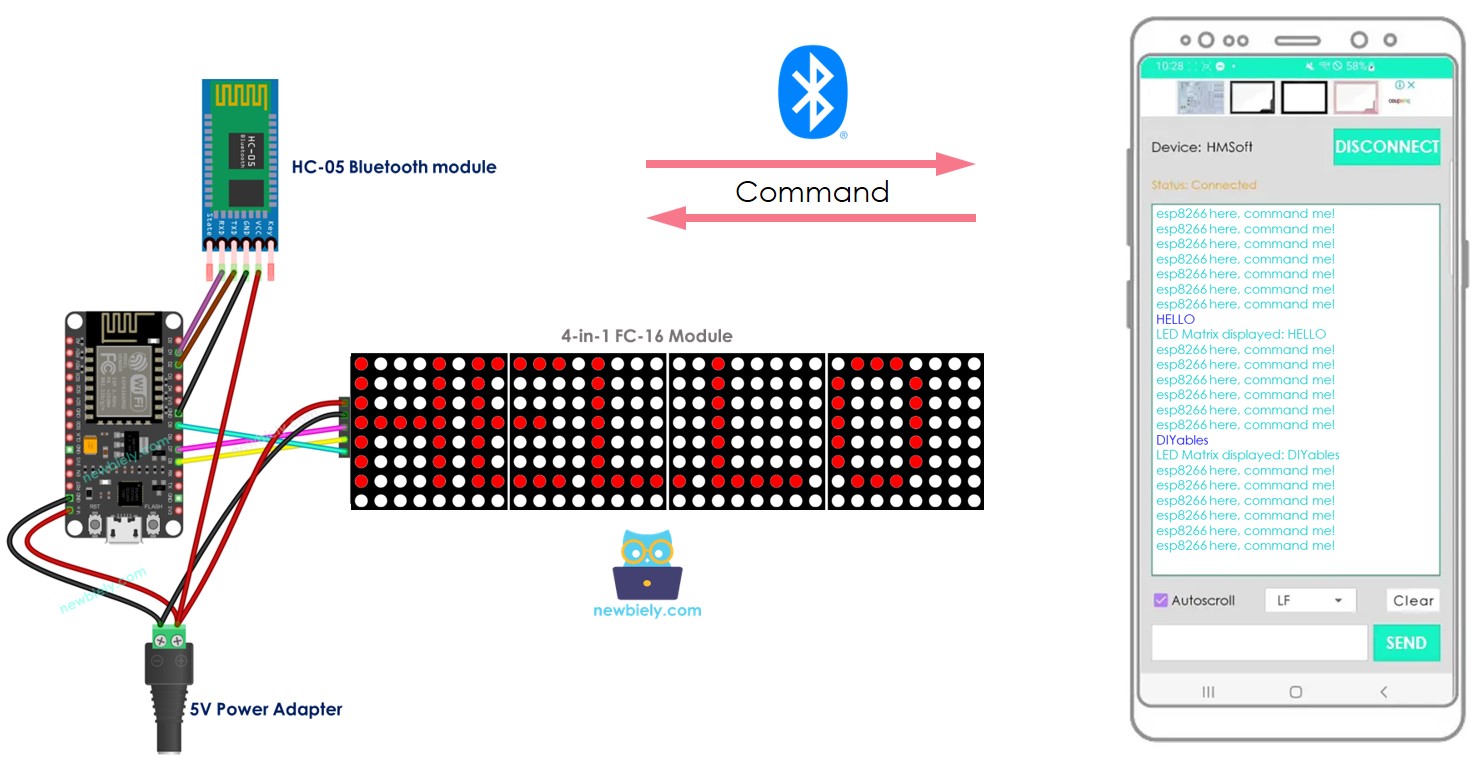
En détail, nous apprendrons :
- Comment connecter l'affichage de la matrice LED et le module Bluetooth Classic HC-05 (Bluetooth 2.0) à l'ESP8266.
- Comment connecter l'affichage de la matrice LED et le module Bluetooth Low Energy HM-10 (BLE, Bluetooth 4.0) à l'ESP8266.
- Comment programmer l'ESP8266 pour recevoir du texte depuis un smartphone via Bluetooth ou BLE et l'afficher sur la matrice LED.
Préparation du matériel
Ou vous pouvez acheter les kits suivants:
| 1 | × | Kit de Capteurs DIYables (30 capteurs/écrans) | |
| 1 | × | Kit de Capteurs DIYables (18 capteurs/écrans) |
À propos de l'affichage matriciel LED et du module Bluetooth
Avant de commencer ce tutoriel, il est recommandé que vous ayez une compréhension fondamentale des affichages matriciels à LED et des modules Bluetooth, y compris leurs brochages, leur fonctionnement et la manière de les programmer. Si vous n'êtes pas familier avec ces sujets, veuillez consulter les tutoriels suivants pour plus d'informations :
- ESP8266 - Matrice de LED. tutorial
- ESP8266 - Bluetooth. tutorial
- ESP8266 - Bluetooth basse énergie. tutorial
Diagramme de câblage
- Pour contrôler l'affichage de la matrice LED avec Bluetooth Classique, le module Bluetooth HC-05 doit être connecté à l'ESP8266 selon le schéma de câblage ci-dessous :
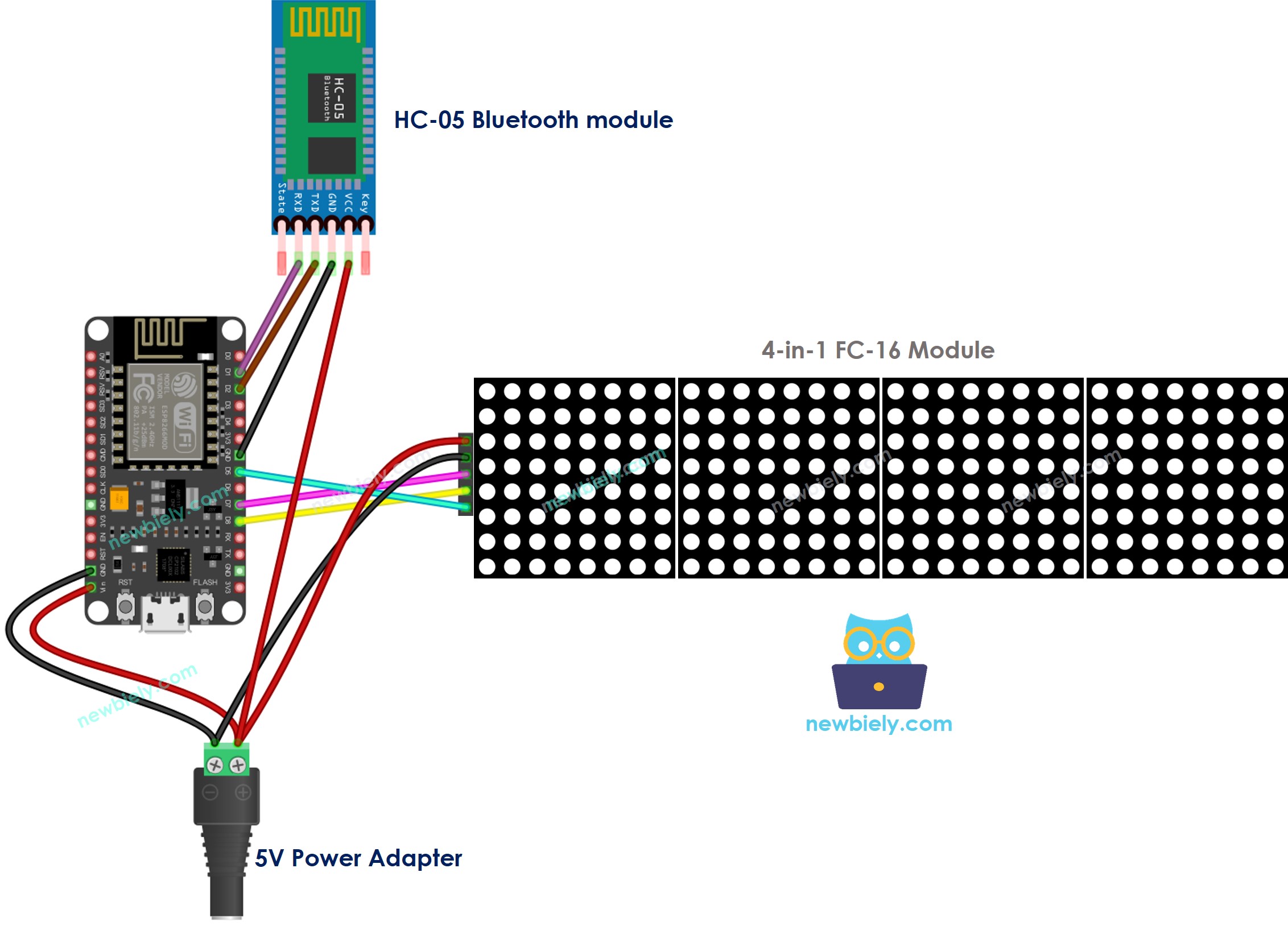
Cette image a été créée avec Fritzing. Cliquez pour agrandir l'image.
Pour plus d'informations, consultez Brochage ESP8266. et Comment alimenter l'ESP8266..
- Pour contrôler l'affichage de la matrice LED avec BLE, vous pouvez utiliser le module Bluetooth HM-10 et le connecter à l'ESP8266 conformément au schéma de câblage ci-dessous :
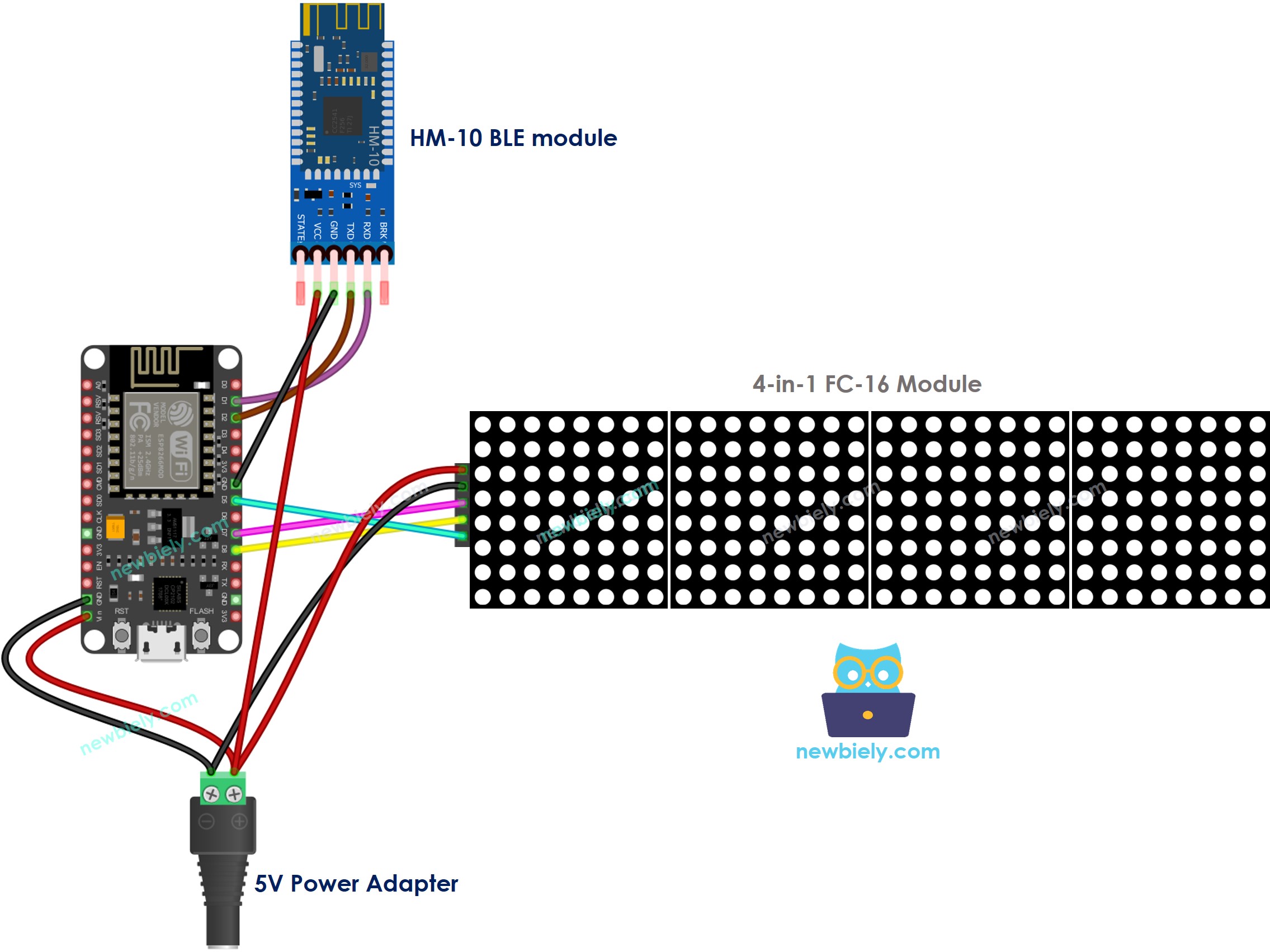
Cette image a été créée avec Fritzing. Cliquez pour agrandir l'image.
Code ESP8266 - contrôle l'affichage de la matrice de LED via Bluetooth/BLE
Le code suivant est applicable à la fois pour le module Bluetooth HC-10 et le module BLE HM-10. Il fonctionnera correctement avec l'un ou l'autre.
Étapes rapides
Pour commencer avec ESP8266 sur Arduino IDE, suivez ces étapes :
- Consultez le tutoriel Installation du logiciel ESP8266. si c'est votre première utilisation de l'ESP8266.
- Câblez les composants comme indiqué dans le schéma.
- Connectez la carte ESP8266 à votre ordinateur à l'aide d'un câble USB.
- Ouvrez Arduino IDE sur votre ordinateur.
- Sélectionnez la carte ESP8266 correcte, telle que (par exemple NodeMCU 1.0 (Module ESP-12E)), et son port COM respectif.
- Cliquez sur l'icône Libraries dans la barre de gauche de l'Arduino IDE.
- Recherchez "MD_Parola" et localisez la bibliothèque MD_Parola.
- Ensuite, appuyez sur le bouton Install.
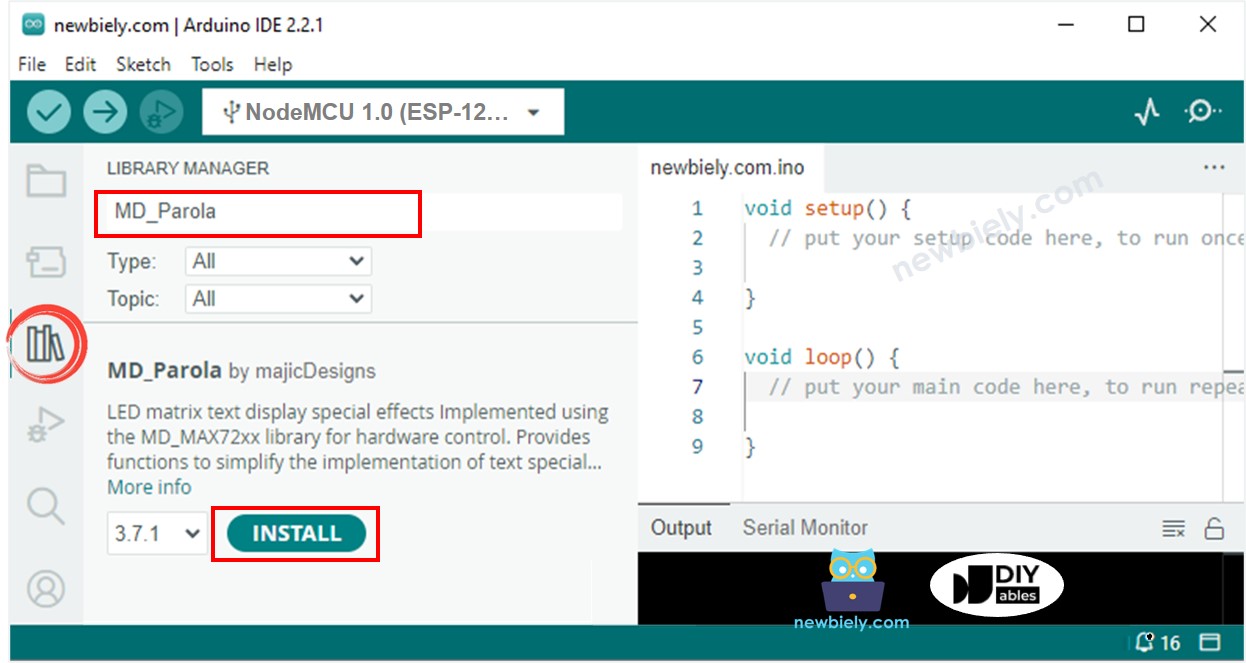
- On vous demandera d'installer la bibliothèque "MD_MAX72XX"
- Cliquez sur le bouton Install All pour installer la dépendance.
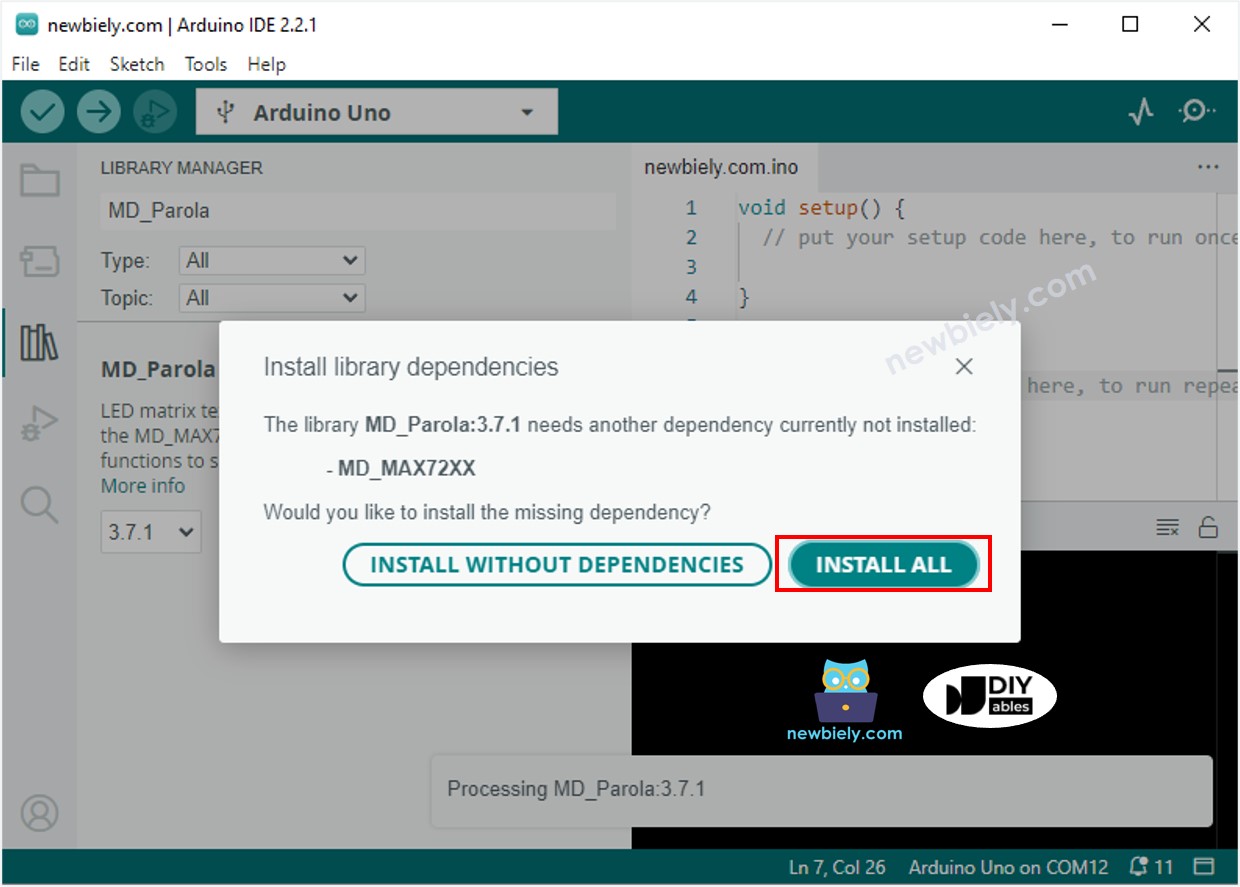
- Installez l'application Bluetooth Serial Monitor sur votre smartphone.
- Prenez le code fourni et ouvrez-le dans l'IDE Arduino. Téléchargez le code sur votre ESP8266. Si vous rencontrez des difficultés pour télécharger, essayez de déconnecter les broches TX et RX du module Bluetooth, téléchargez le code, puis reconnectez les broches RX/TX.
- Ouvrez l'application Bluetooth Serial Monitor sur votre smartphone.
- Choisissez l'option Bluetooth classique ou BLE, selon le module que vous utilisez.
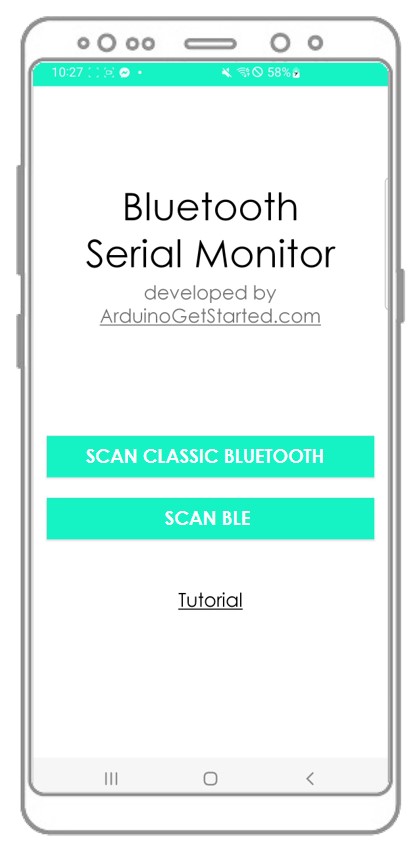
- Connectez l'application Bluetooth au module Bluetooth HC-05 ou au module BLE HM-10.
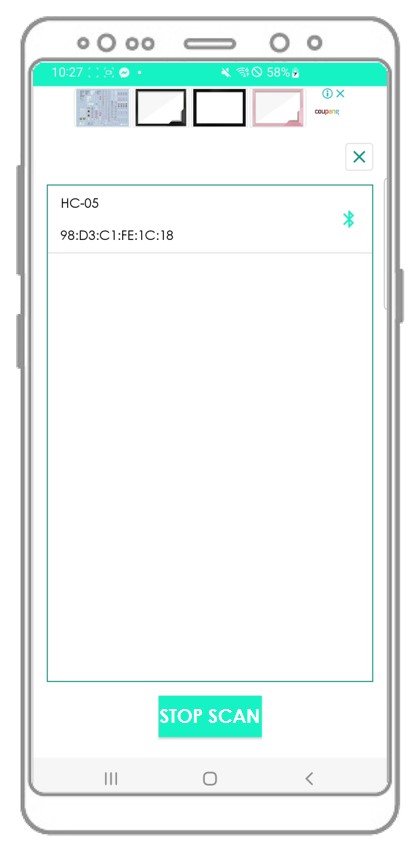
- Tapez un message, comme « HELLO », et appuyez sur le bouton Envoyer pour le transmettre à l'ESP8266.
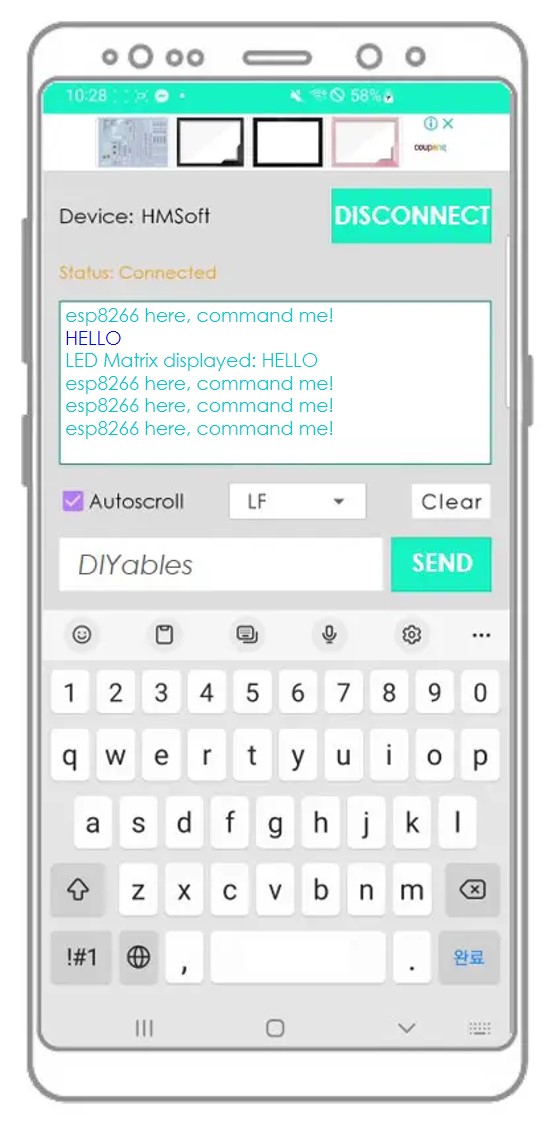
- Examinez le message qui apparaît sur l'affichage matriciel LED et l'application Bluetooth.
- Confirmez le résultat sur l'application Android.
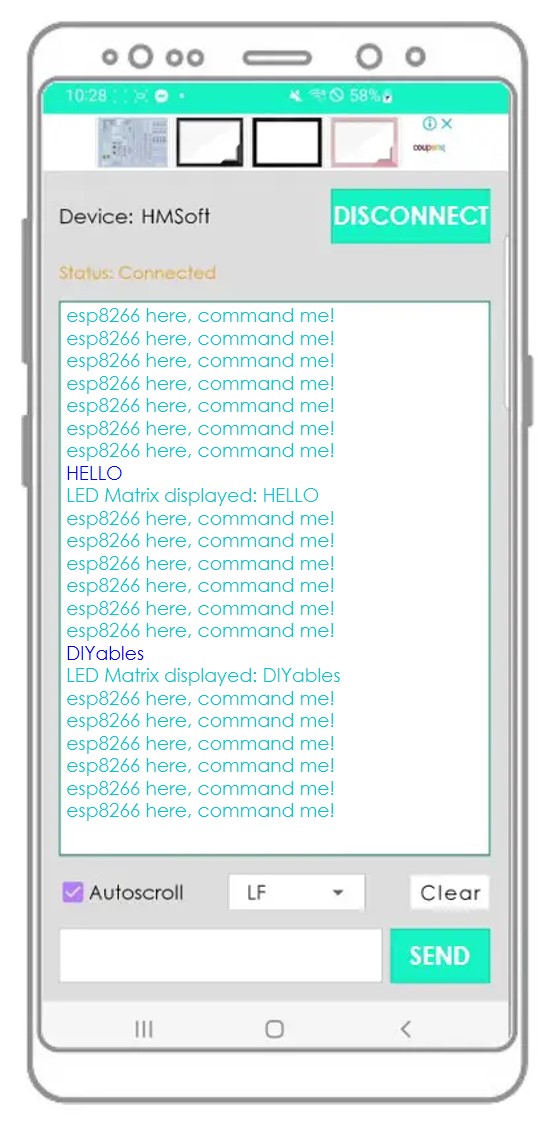
Si vous avez trouvé l'application Bluetooth Serial Monitor utile, envisagez de lui donner une note de 5 étoiles sur le Play Store. Vos retours seraient grandement appréciés ! Merci !
